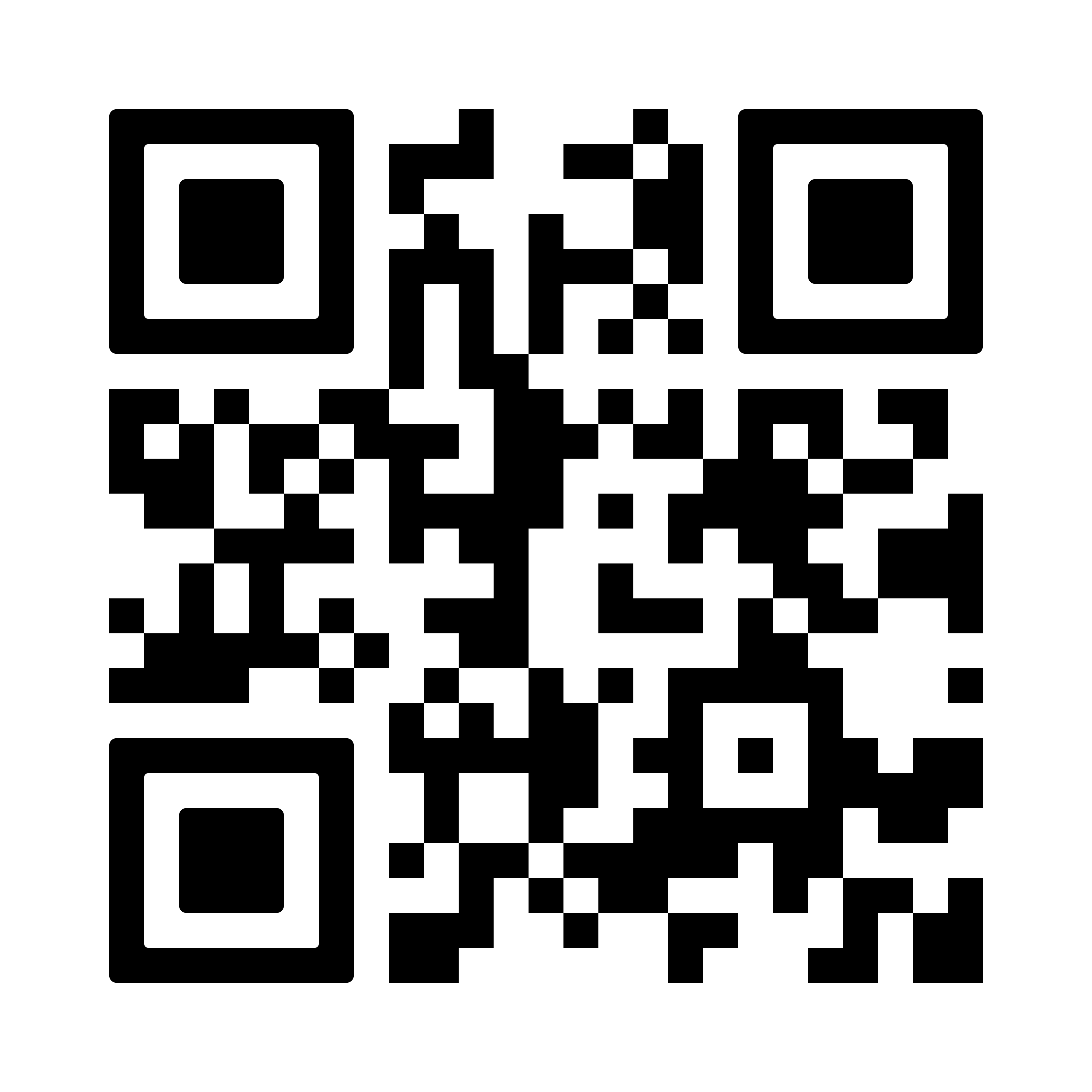Registriere dein IQOS ILUMA Gerät und erhalte bis zu 3 Packungen TEREA gratis
IQOS REGISTRIERUNG MIT HÄNDLERCODE 0002528502
Du kannst dir 2 Packungen TEREA kostenlos vom Hersteller zusenden lassen, sofern Du dein IQOS-ILUMA Gerät registrierst. Darüber hinaus besteht für dich die Möglichkeit 1 weitere kostenlose Packung TEREA zu erhalten. Hierzu musst du an einem Online-Event von IQOS teilnehmen. Auf der Seite erklären wir dir genau wie die Registrierung und die Teilnahme am Online-Event abläuft.
Bitte achte darauf, dass man sich nur einmal registrieren kann. Eine Registrierung unter verschiedenen E-Mail-Adressen ist nicht zulässig. Du kannst bis zu 5 Geräte in deinem Konto registrieren, allerdings erhälst du nur für die Erstregistrierung 2 Packungen Terea kostenlos.
Hinweis:
Den Händlercode müsst ihr nur manuell eingeben, solltet ihr weder den QR-Code noch den Link auf dieser Seite verwenden. Ruft ihr die Seite über den QR-Code unten oder den link in der Anleitung an, ist der Händlercode bereits automatisch hinterlegt.
Registrierungsablauf IQOS ILUMA-Geräte
1) Scanne den QR-Code. Alternativ kannst du auch die IQOS-Registrierungsseite aufrufen. Gedulde dich, bis die Abfrage des Händlercodes automatisch übersprungen wird. Gib im folgenden Fenster bitte dein Geburtsdatum ein und bestätige, dass du bereits volljährig bist.
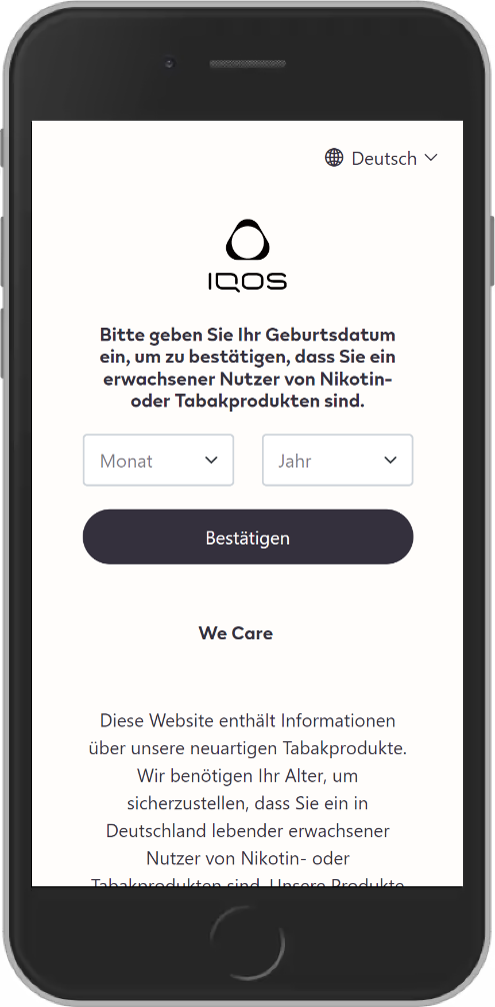
2) Vorab benötigst du ein Konto bei IQOS. Solltest du bereits ein IQOS-Konto haben, klicke auf "Anmelden". Besitzt du noch kein IQOS-Konto, wähle "Konto erstellen". Trage dort deine E-Mail-Adresse ein und erstelle ein Passwort. Vergiss nicht den Hacken bei der Datenschutzerklärung und dem Marketing zu setzen. Der Hacken bei Marketing ist notwendig für die zusätzliche TEREA Packung ( Online Event ). Wenn du bereits ein Konto besitzt kannst du hier in der Anleitung ab Punkt 7 weitermachen.
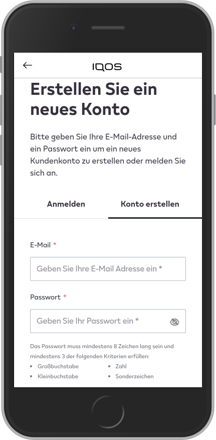
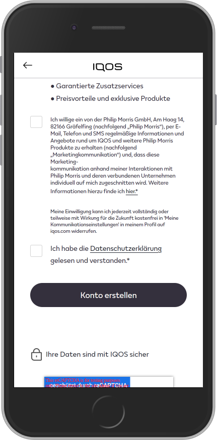
3) Im nächsten Schritt musst du deine E-Mail Adresse bestätigen. Du erhältst an deine Mailadresse einen Bestätigungscode. Dieser ist im gestrichelten Feld zu hinterlegen.
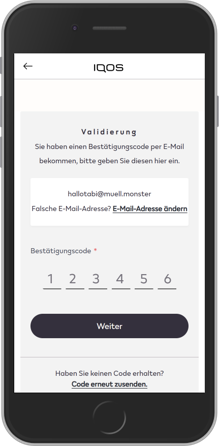
4) Im nächsten Schritt folgt die gesetzlich vorgeschriebene Altersprüfung. Hierfür klickst du bitte auf "Mein Alter" prüfen. Trage hier deine persönlichen Daten ein. Auf der folgenden Seite kannst du deine Angaben nochmals prüfen. Wenn alle Angaben richtig sind kannst du ein IQOS-Konto erstellen.
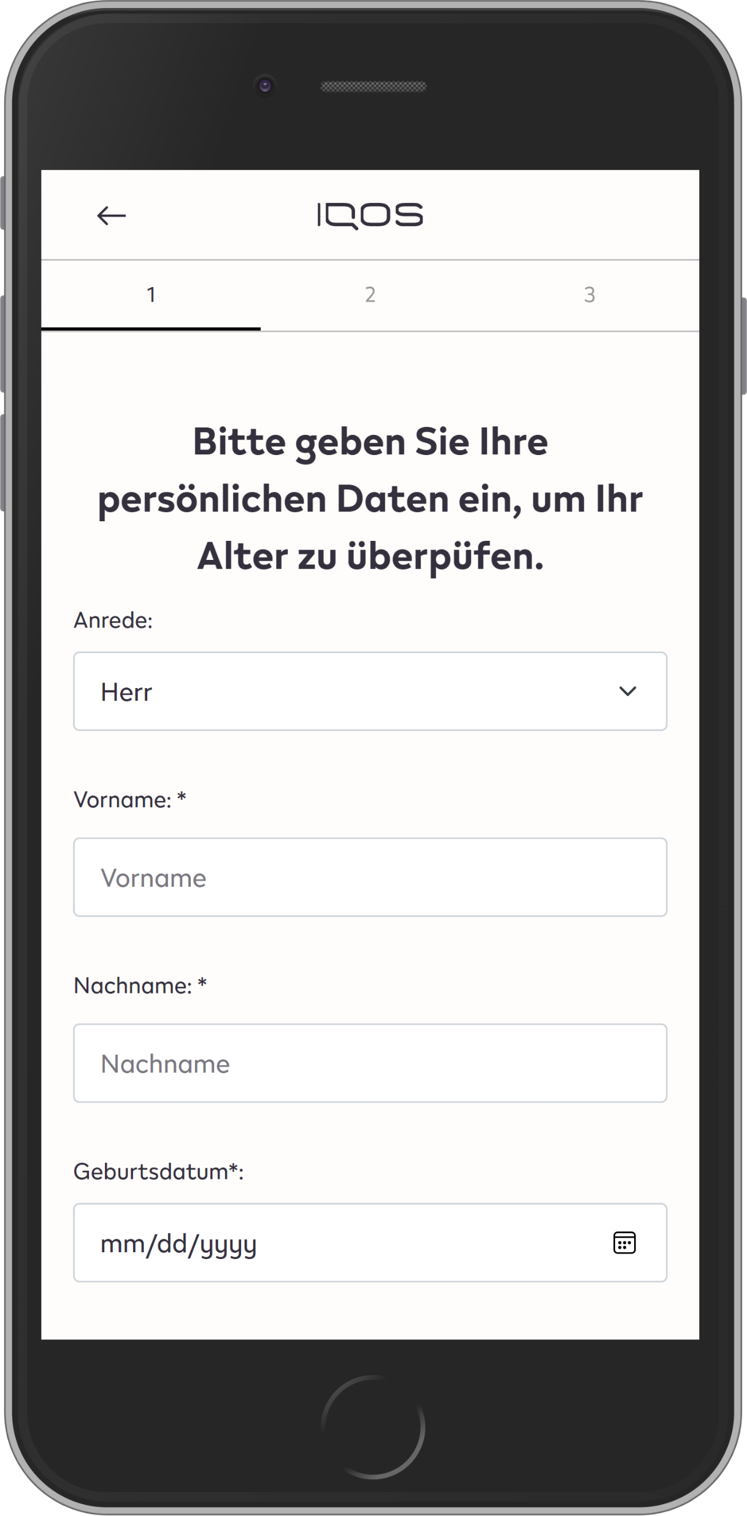
5) Konnte dein Alter verifiziert werden (Achtung der Vorgang kann etwas Zeit in Anspruch nehmen), kannst du in der Anleitung zu Punkt 7 gehen. Sollte die Prüfung fehlgeschlagen sein (siehe beispielhafte Abbildung unten). Besteht für dich die Möglichkeit Fotos deiner Ausweisdokumente hochzuladen. Klicke hierzu auf "Weiter"
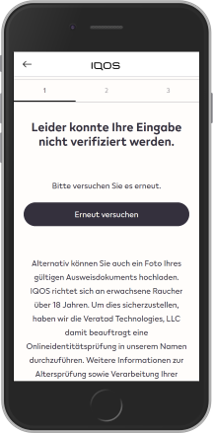
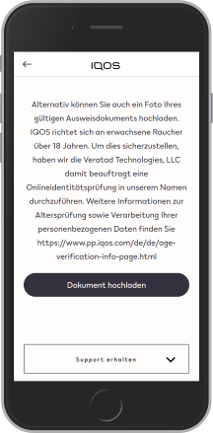
6) Erstelle Fotos deiner Ausweisdokumente. Natürlich kannst du auch schon vorhanden Bilder hochladen. Du benötigst die Vorder- und Rückseite deines Dokumentes. Klicke dann auf "Verifizieren".
Solltes du die Verifizierung am Notebook oder PC durchführen kannst du ebenfalls dein Smartphone zur Erstellung der Fotos verwenden. Scanne danach den QR-Code und fahre am Rechner fort.
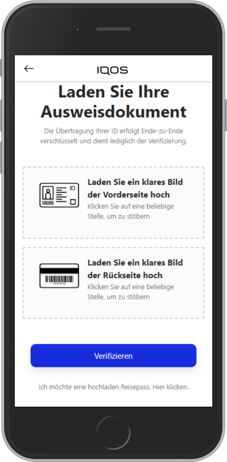
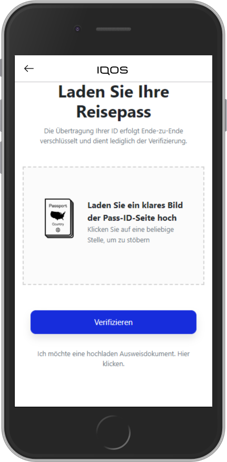
7) Nun kannst du mit der Registrierung deines IQOS-Gerätes beginnen. Hierfür scannst du den Geräte-Code auf der Verpackung mit deinem Smartphone oder gibst den Code manuell ein. Den Code erhältst du in diesem Fall von uns per Mail, da wir dir das Gerät erst nach erfolgreicher Registrierung zusenden können.
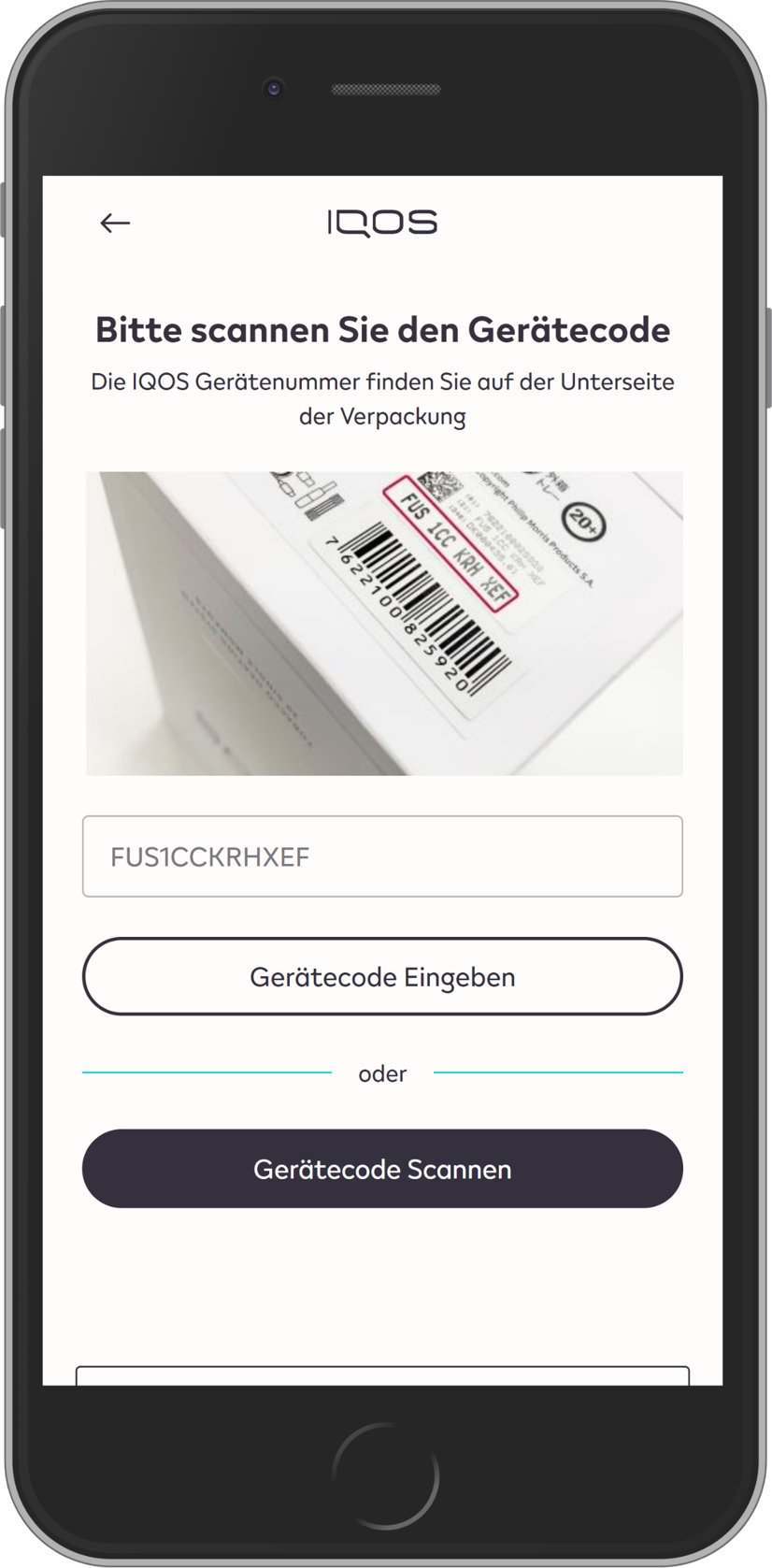
8) Wähle als erstes die Box mit den TEREA aus und klicke erst dann auf weiter. Im Anschluss kannst du dir 2 Packungen TEREA auswählen.
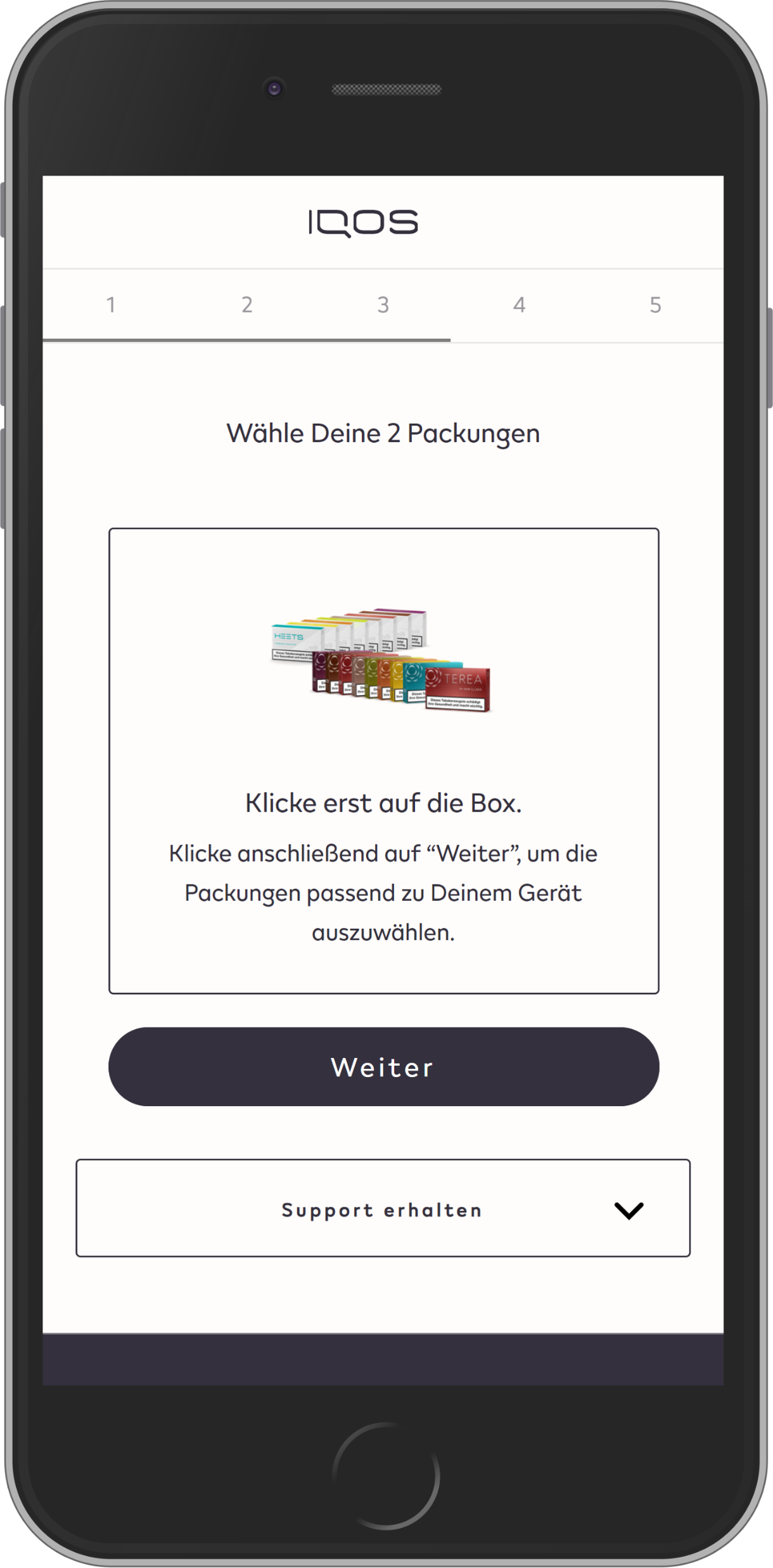
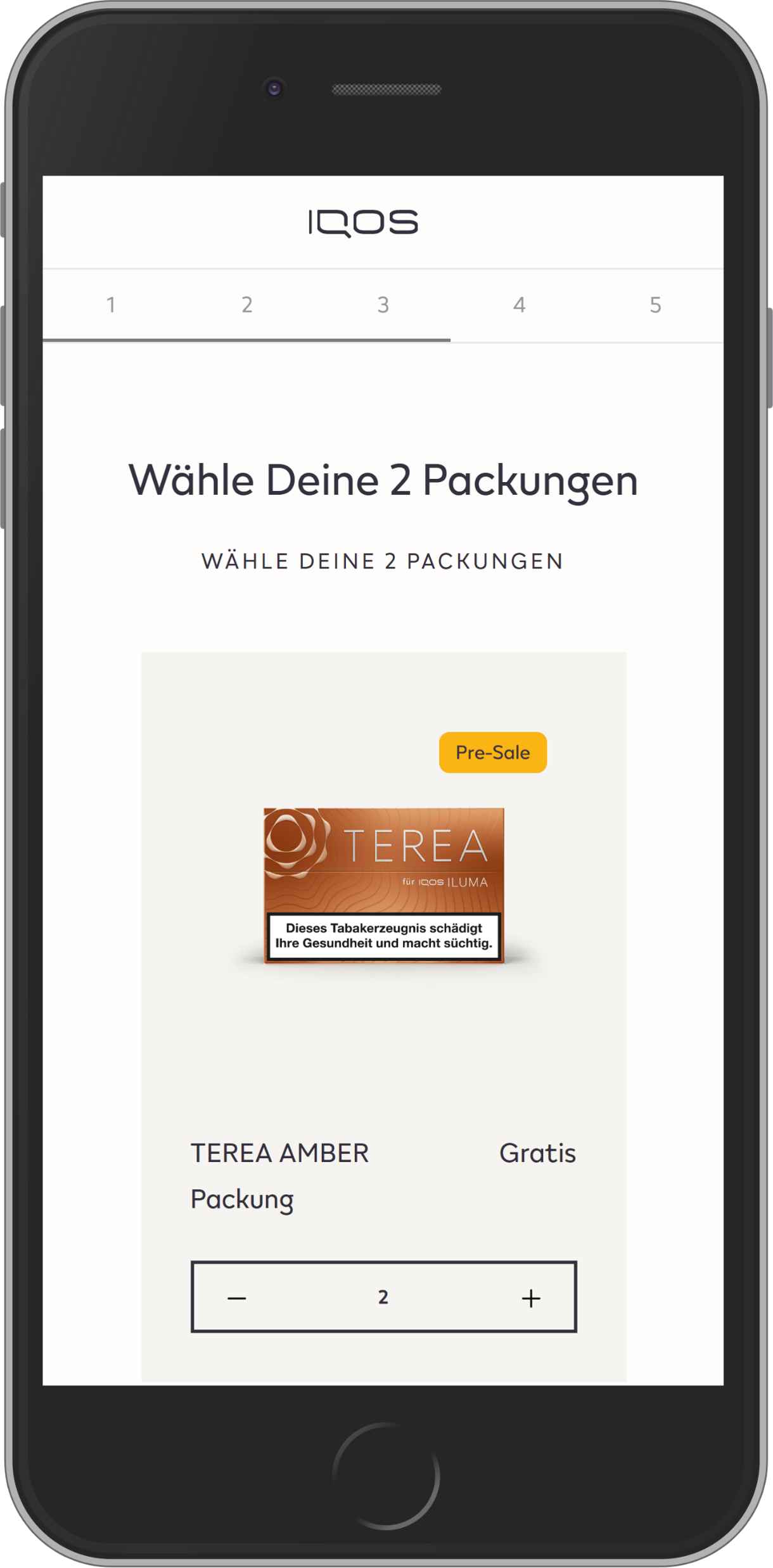
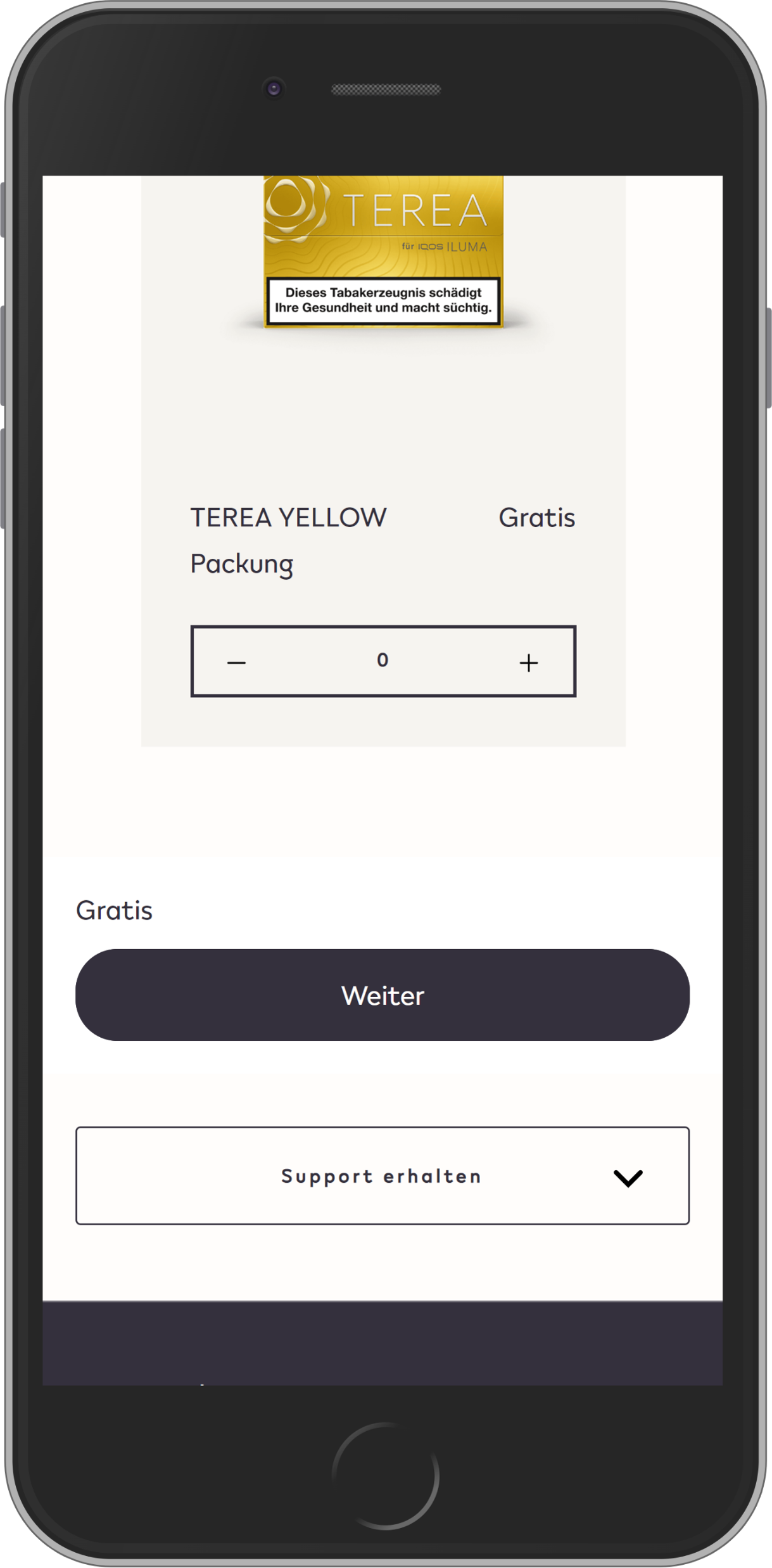
9) Überprüfe bitte nochmals deine Lieferadresse und klicke dann "Weiter zur Überprüfung".
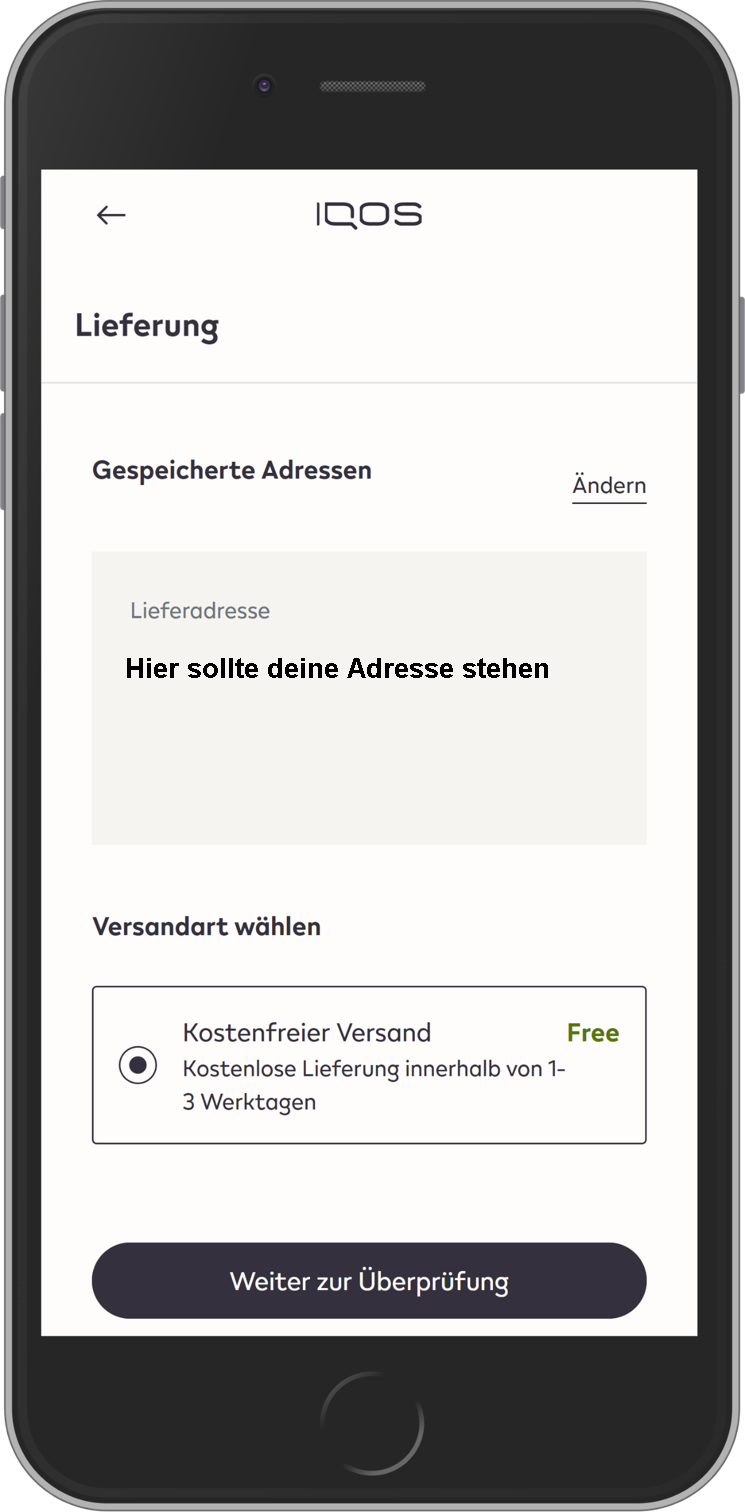
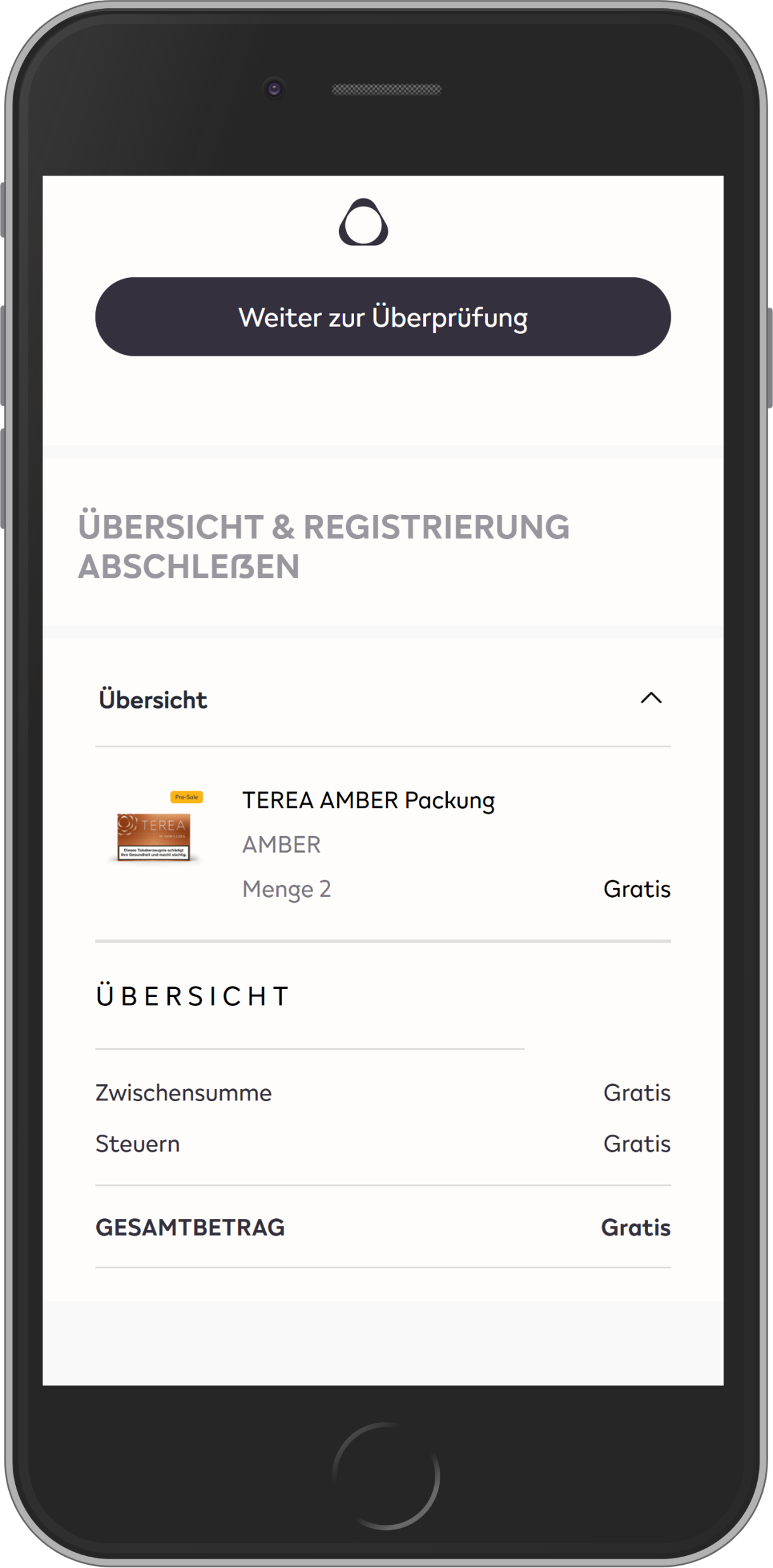
10) Glückwunsch, du bist fast durch. Bestätige auf der Bestellübersicht noch die Allgemeinen Geschäftsbedingungen. Die Registrierung ist dann erfolgreich abgeschlossen.
11) Nachdem wir die erfolgreiche Registrierung übermittelt bekommen haben, macht sich dein neues IQOS ILUMA-Gerät umgehend auf den Weg zu dir.
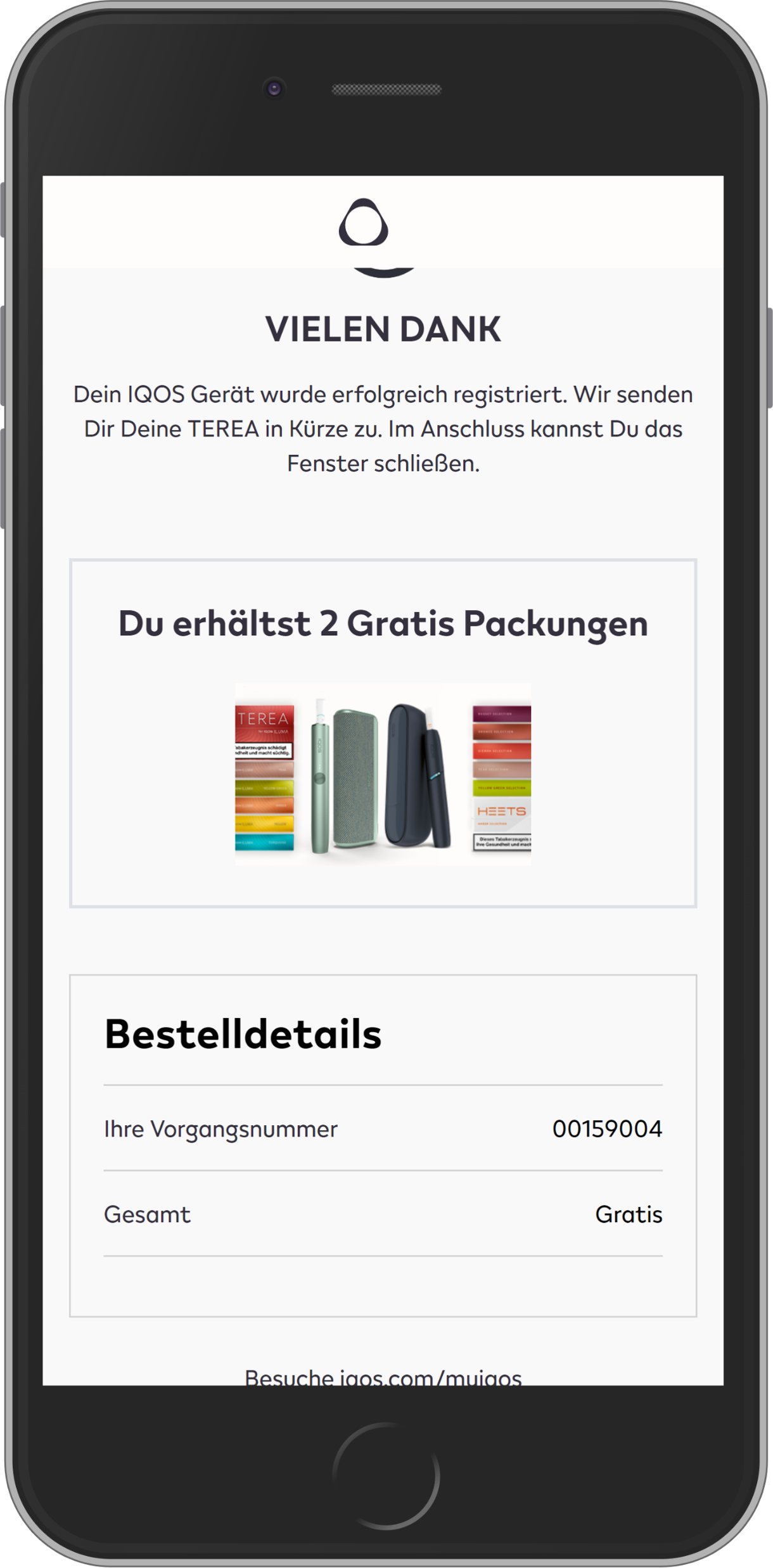
Eine ebenfalls wichtiger Vorteil die für eine Registrierung spricht ist, ist die schnelle Hilfe die du von IQOS erhälst sollte dein IQOS-Gerät mal defekt sein. Mehr erfährst du hier auf der IQOS Seite
Du hast Fragen?
Wir sind für dich da. Kontaktiere uns doch per Mail unter shop@tabakdealer.de